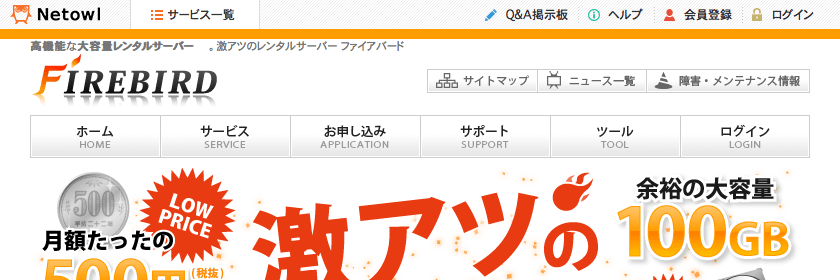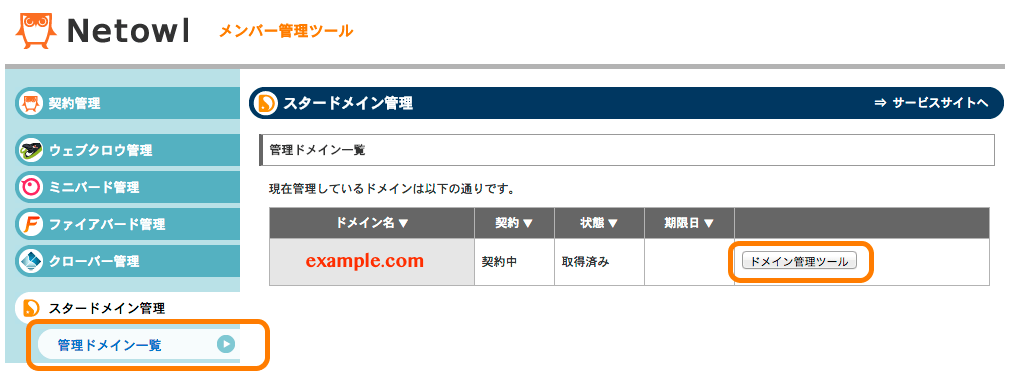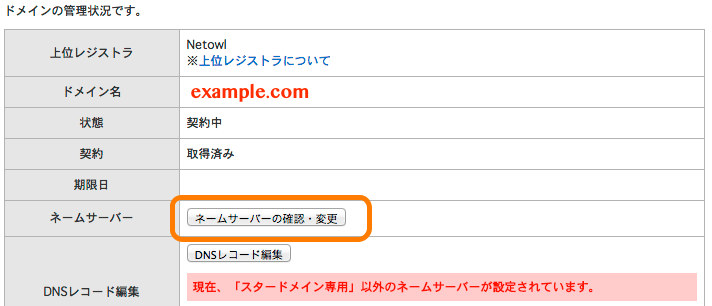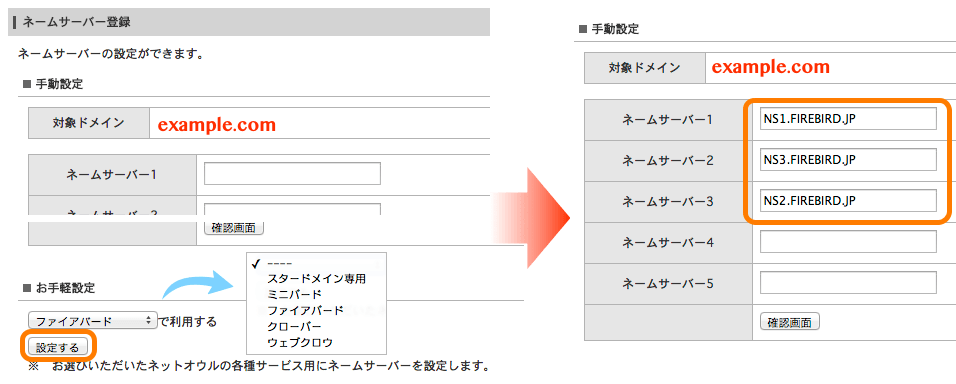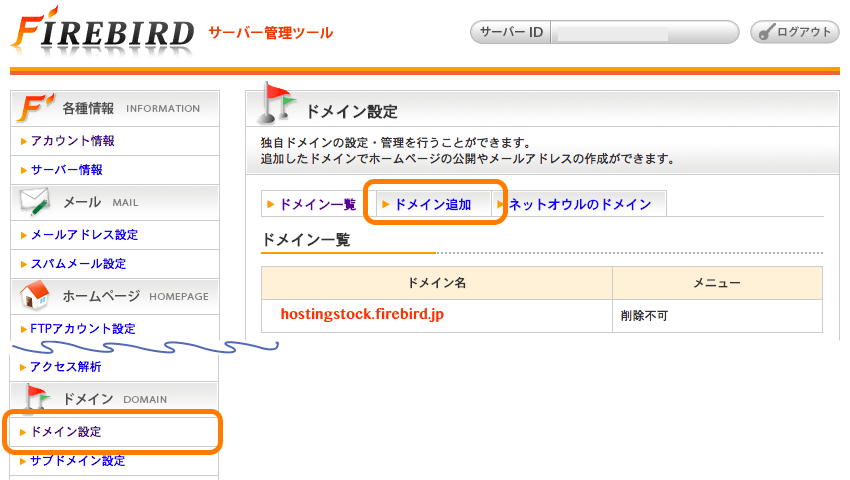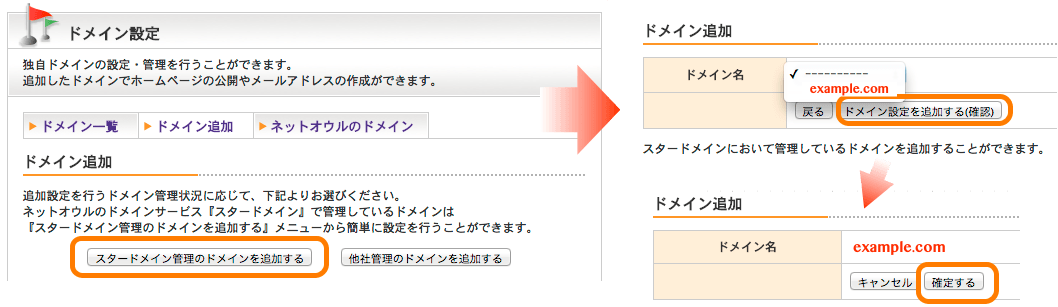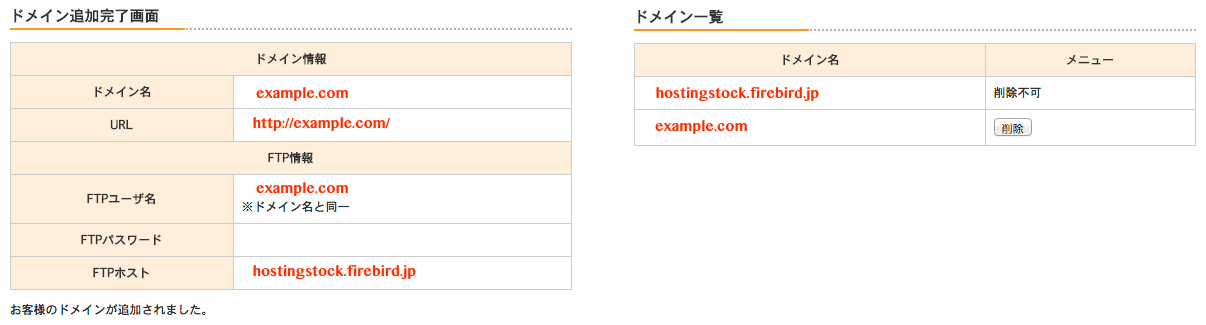ファイアバード (Firebird) はサービスの提供を終了しました。
現在は スターサーバー #StarServer として、新しいサービスを提供しています。
スタードメインのドメインでファイアバード(FIREBIRD)のレンタルサーバーを利用する
この記事の内容は古いため現状と異なる可能性があります。新しい記事も参考にしてください。
他社で契約している独自ドメインでファイアバードを利用する手順については、ミニバードの記事を参考にしてください。
他社のドメインでミニバード(minibird)のレンタルサーバーを利用する
スタードメインの設定
どちらからでも構いませんが、スタードメインの設定から行うことにします。ネットオウルの管理ツールにログインします。
スタードメインの管理ドメイン一覧を表示させます。ファイアバードに利用したいドメインの ドメイン管理ツール をクリックします。
ドメインの設定情報
現在の設定情報が表示されます。スタードメイン以外が設定されていれば 現在、「スタードメイン専用」以外のネームサーバーが設定されています。 と表示されます。
ネームサーバーの確認・変更 をクリックします。
ネームサーバーの編集
ファイアバードであれば、お手軽設定のリストから選択するだけです。ファイアバードを選択して 設定する をクリックすれば設定完了です。
他のレンタルサーバーを使うのであればネームサーバーのアドレスを1つずつ入力する必要があります。
以上で、ドメインの設定が終わりました。簡単ですね。
サーバーにドメインを追加する
ファイアバードのサーバーアカウント一覧を開きます。
ドメインを利用したいサーバーIDの サーバー管理ツール をクリックします。
ドメイン設定
左のメニューにある ドメイン設定 をクリックします。
選択したサーバーIDで利用されているドメイン一覧が表示されます。タブの ドメイン追加 をクリックします。
ドメインを追加する
ドメイン追加画面が表示されます。
スタードメイン管理のドメインを追加する をクリックします。スタードメインで契約しているドメインがリストにあるので、目的のドメインを選択します。
ドメイン設定を追加する(確認) をクリックして、間違いがなければ確定します。
設定完了
ドメインが追加されました。FTPユーザー名とFTPパスワードは、FTP接続に必要です。
ドメイン一覧を見ると、新しいドメインが追加されていることが分かります。
ネームサーバー(DNS)変更の注意点
DNSサーバに設定が反映されるまで、キャッシュなどが原因となり長時間反映されない場合があります。すぐに作業が必要な場合、ネームサーバの変更は時間に余裕を持って行うようにしましょう。
トラブルがなければ1時間もしないうちにアクセスできるようになります。どのレジストラであっても DNS変更が反映されるまで数時間から数日かかります と表示されます。あまりにも長期間アクセスできない場合は、設定を再確認して問題がなければドメインレジストラかレンタルサーバープロバイダに確認してみましょう。
なかなか反映されない(アクセスできない)と思ったら、別のWebブラウザに変更するとアクセスできることがあります。これはブラウザのDNSキャッシュが原因の可能性があります。
| 更新履歴 | |
|---|---|
| 2015年4月10日 | ディレクトリ構造をレビューに移動しました。 |
目次
関連記事
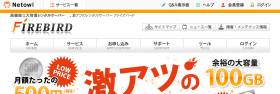
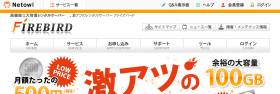
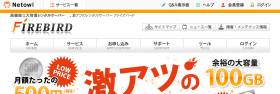
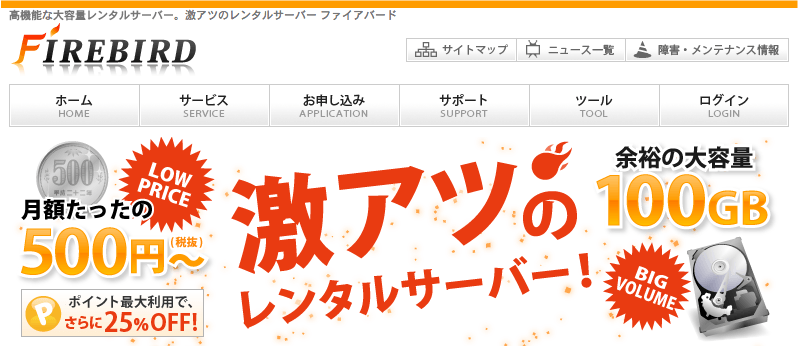
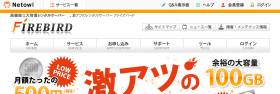

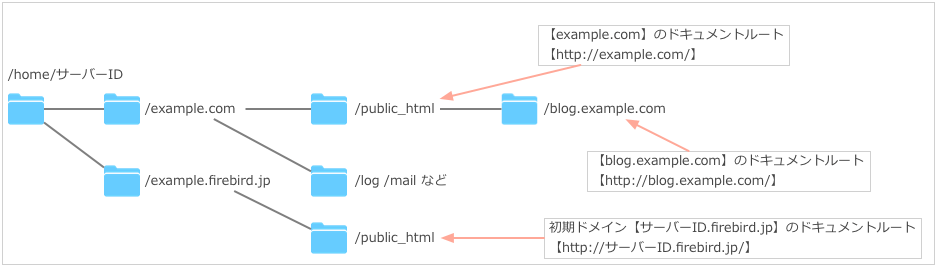

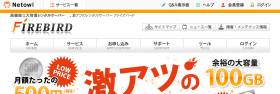
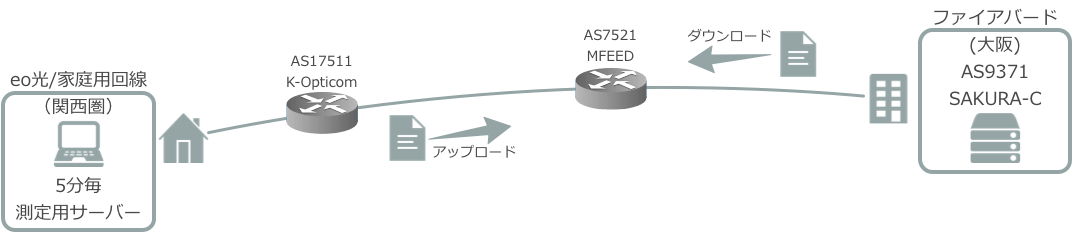
BLOG







UPDATE
-
スターサーバーを更新しました。
2022年05月18日
-
エックスサーバー・ビジネスを追加しました。
2020年06月07日
-
VPS 9社の詳細を掲載しました。
2017年05月14日
-
GMOクラウドのVPS レビューを追加しました。
2017年05月14日
-
エクスクラウド VPSのレビューを追加しました。
2017年05月14日
-
CloudCore VPSのレビューを追加しました。
2017年05月14日